ピクセルアートのサイズを大きくする
フォトショップでドット絵(ピクセルアート)を大きくするにはコツがあります。

このような小さいサイズのドット絵(ピクセルアート)をピクセルアートのままきれいに大きくする方法の紹介です。

piyo
こちらの関連記事もおすすめです▼
before
普通に大きくするとこのようなボケボケ画像になります。

After
モードを変えるときれいに大きくできます。

【NG方法】通常の方法で大きくする
イメージ>画像解像度

普通は、再サンプルの部分を「自動」のまま使う事が多い。

せっかくのドット絵が、ドット絵でなくなり、ボケます…。

【OK方法】ニアレストネイバー法で再サンプルを作成する
イメージ>画像解像度

1000px(今回は試しにコチラの数値で作成しました)>
再サンプルにチェックを入れる>ニアレストネイバー法(ハードな輪郭)>OK

完成
きれいなドット絵で大きくなりました!

完成レイヤー

次回予告
次回は、いちからドット絵を描く方法やドット絵をきれいに修正をする方法を紹介するよ!
before

after

このようにはみ出ている部分を消したり、いちからドット絵を描くときは、こちらを見てね▼
使用した画像

Adobe stockの無料画像なので試してみてね▶︎https://stock.adobe.com/jp/images/%E6%9F%B4%E7%8A%AC%E3%81%AE%E3%82%A4%E3%83%A9%E3%82%B9%E3%83%88%E7%B4%A0%E6%9D%90/420104748
















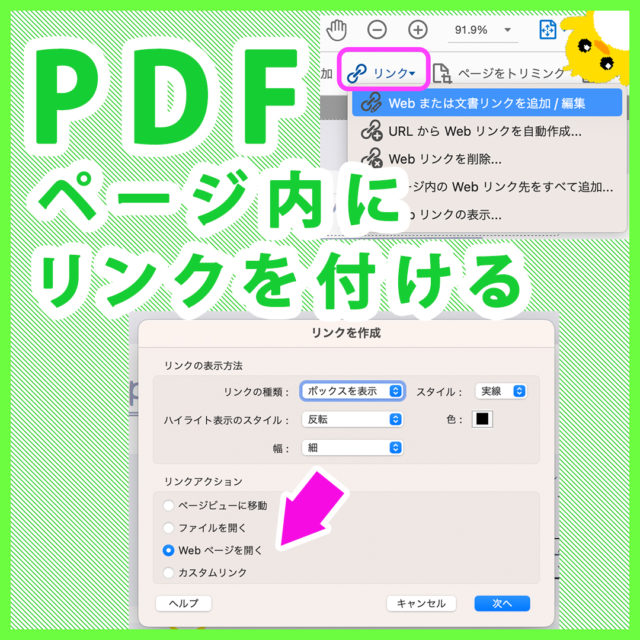
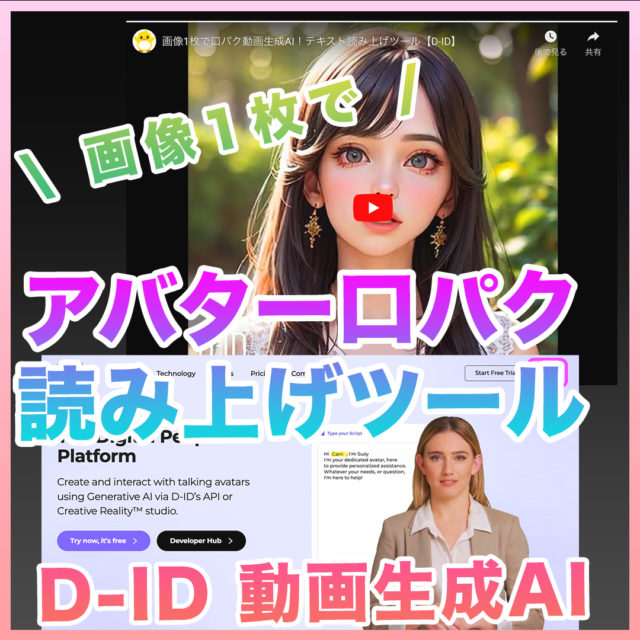






コメント